Что такое ТВ-приставка и зачем она нужна
Приставкой называют любое устройство, которое расширяет возможности телевизора и создано специально для этой цели. У многих телевизионная приставка ассоциируется с игровыми консолями: старыми 8-битными из 90-х годов или современными Play Station. На самом деле, этих девайсов значительно больше и по видам, и по области применения. Вот только некоторые функции, которые может выполнить это устройство:
- возможность смотреть цифровое телевидение в формате DVB-T2;
- подключение спутниковой или кабельной трансляции;
- расширение возможностей ТВ с помощью Smart TV приставки, принцип ее действия немного отличается от обычного ресивера;
- выход в интернет;
- возможность голосового управления;
- играть в игры на ТВ экране;
- работать как на ноутбуке после подключения клавиатуры и мыши;
- смотреть фильмы и сериалы с флешки или внешнего диска.
Во время планомерного перехода телеканалов с аналогового сигнала на цифровой, старые телевизоры без Т2 ресиверов становятся и вовсе бесполезными, поскольку не могут сами по себе ловить сигнал. Вот зачем нужна приставка для цифрового телевидения к телевизору.

В каждом конкретном случае, ответ на вопрос, для чего нужна ТВ приставка для телевизора, зависит от того, какие функции вам нужны. Однако эти устройства становятся всё более универсальными. Например, вы можете купить девайс, имеющий тюнер DVB-T2 и возможности Смарт ТВ приставки для телевизора, т.е. выход в интернет и доступ к Андроид-играм. При этом, я рекомендую именно девайсы с функцией Смарт ТВ. Они имеют массу преимуществ:
- Максимальный функционал. Недорогие устройства стоимостью порядка 2000-3000 рублей поддерживают все функции, перечисленные выше.
- Удобство. Стандартная встроенная система Смарт ТВ в телевизоре обходится дорого и привязана к производителю, устаревает со временем, а набор сервисов обычно предопределён. Приставка с такими же функциями недорогая, обновляемая, и это фактически привычный Андроид-телефон с большим экраном. Вот для чего нужна Смарт ТВ приставка для телевизора, в котором якобы уже предусмотрены смарт-функции.
- Мобильность: вы можете перевозить устройство с собой, подключать к любому телевизору, например на даче или в гостинице, и без дополнительных настроек получить свой «домашний телевизор», где бы вы ни были.
- Простота: подключение обычно вообще не представляет из себя никакой сложности. Используется провод HDMI или более устаревшие «тюльпаны», а для подключения к интернету – беспроводная связь по WiFi или Ethernet-кабель.
- Возможность выбора. Можно смотреть эфирное телевидение, а можно смотреть онлайн-каналы или ютуб-блогеров. Можно подключиться к платным стриминговым сервисам или смотреть бесплатные фильмы и сериалы. Можно играть в Андроид-игры, или вообще не использовать эту функцию. Вы становитесь хозяином своего телевизора и выбираете информацию, которая вам нужна и полезна.
Использование этого устройства быстро входит в привычку. Сейчас для меня вопрос, зачем нужна Смарт ТВ приставка к телевизору, даже не возникает. Вы очень быстро оцените все её преимущества.

Что такое медиаплеер и зачем он нужен
Медиаплеер — это устройство воспроизведения контента (фильмов, фотографий, стриминга по сети) на телевизорах без функции Smart TV или с плеером усеченной функциональности.
Преимущественно контент воспроизводится с традиционных носителей информации: DVD или CD диски, флешки, внешние жесткие диски и так далее. Однако, проигрывать на телевизоре фильмы, сериалы, музыкальные клипы, а также открывать файлы, можно с помощью недорогого медиаплеера . Современные модели поддерживают интернет-соединение, включая беспроводной протокол Wi-Fi.
Подключение медиаплеера к телевизору позволяет трансформировать его в Smart TV. Пользователь сможет смотреть сериалы и фильмы в режиме online. Оборудование этого типа поддерживает максимальное разрешение и современные форматы. Поэтому передача высококачественного изображения гарантирована.
Теперь вы знаете, для чего нужен медиаплеер . Ранее производством такой техники занимались лишь несколько компаний. Однако сегодня ассортимент значительно расширился, в данной сфере появились новые бренды, создающие технику как для бюджетного, так и для premium сегмента. Правильный выбор проигрывателя для телевизора станет гарантией практичной эксплуатации.
Некоторые модели оборудованы встроенным мультимедийным проигрывателем, но его функционал значительно уступает независимым плеерам. Поэтому целесообразней приобрести отдельное устройство.
Советы при выборе
К приобретению любой техники можно подходить по-разному. Кто-то берет в расчет доступный бюджет. Но этот вариант выбора устройства не всегда увенчивается успехом, поскольку функциональность недорогих моделей оставляет желать лучшего
Далее рассмотрим ключевые моменты, на которые нужно обращать внимание при выборе медиаплеера
Ассортимент доступных интерфейсов в период цифрового вещания постепенно теряет свои позиции, кандидатом на подсоединение медиаплеера считается ТВ, в которых присутствует вход HDMI и поддержка разрешения от HD Ready и выше.
Разъем позволит получить максимальное качество в процессе передачи видеосигнала, что способствует упрощению вывода многоканального звука на домашний кинотеатр. Цифровой звук можно передать на акустику в измененном формате – это характерная черта HDMI.

Если разбирать вопрос, как выбрать медиаплеер, нужно остановиться на размерах устройства. Размеры новых моделей зависят исключительно от числа разъемов для подключения к телевизору, и отделения для жесткого диска.
Выбирать модель только с разъёмом для HDD не нужно, поскольку эта опция в ближайшее время может стать не востребованной. Постоянная необходимость подсоединять медиаплеер к компьютеру, извлечь накопитель для переноса нового контента, работа с торрентом – все это занимает много времени. Воспроизведение контента по локальной сети – это один из самых быстрых способов.

Плееры без функции поддержки обмена данными по сети – большая редкость. Даже недорогие модели могут предложить своим будущим владельцам разъём Ethernet или поддержку Wi-Fi. Когда дома вай-фай, то логично сразу приобретать модель с опцией доступа к хранилищам домашней сети.
Медиаплеер с выходом в интернет на базе Android – это дополнительная поддержка разных функций: клиента Фейсбука, ВК, Скайпа и различных мессенджеров.
Переходим к рассмотрению поддерживаемых форматов. За несколько лет появились устройства, поддерживающие такие форматы, как:
- Divx/Xvid;
- H.264;
- MPEG 1/2.
По звуку, здесь присутствуют также высококачественные аудио форматы: DTS, Dolby Digital Plus и Dolby TrueHD.
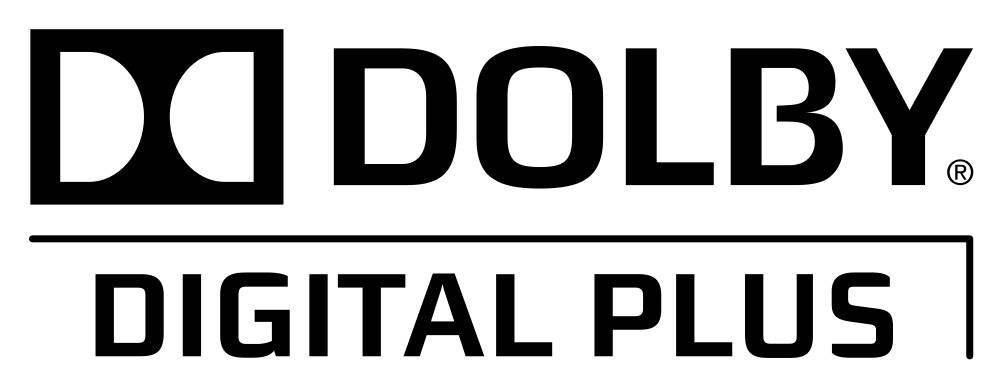
С проблемами могут столкнуться любители «полноформатного и объемного видео. Поскольку фильмы, поддерживающие 3D, встречаются нечасто в качестве расширения ISO или как папка с файлами. В данном случае предстоит подбирать модели медиаплееров с поддержкой таких стандартов как ISO BD3D, при этом навигация по фильму должна осуществляется за счет Lite.
Способы управления в большинстве случаев представлены: ДУ, компьютерной клавиатурой, мышкой (в отдельных моделях). Последние два варианта делают переключение телевизора комфортным.

Для грамотного выбора медиаплеера нужно учитывать такие критерии:
- форматы, с которыми работает устройство;
- память жесткого диска;
- количество и виды разъемов;
- наличие поддержки интернет-сервисов;
- навигация меню;
- русскоязычный интерфейс;
- размер бюджета.
Дополнительно рекомендуется обращать внимание на способ охлаждения плеера. Уменьшение риска перегрева увеличивает эксплуатационный срок, а также скорость работы техники
На что обратить внимание при выборе медиаплеера
Выбираем, какой медиаплеер подойдет для конкретных требований:
При покупке плеера в первую очередь необходимо определиться с типом подключения. Если дома стоит роутер Wi-Fi, то получится использовать безпроводной вариант
Если необходим кабель, то необязательно тратить дополнительные деньги для покупки приставки со встроенным Вай-Фай.
Если пользователь любит смотреть красочные фильмы, желательно обратить внимание на разрешение медиаплеера. Для просмотра понадобится поддержка UltraHD
В таком случае получится воспроизводить видео с разрешением в 3840 на 2160. Но при этом нужно учитывать ряд нюансов. Источник видеосигнала должен соответствовать формату 4K, иначе качества картинки добиться не получится. Телевизор также должен поддерживать формат Ultra HD.
Что касается выбора операционной системы, то предпочтение нужно отдавать варианту, к которому привыкни. Если это Андройд, то эту ОС и следует покупать. Также в продаже есть ОС Linux, но она менее известна.
Чтобы медиа проигрыватель смог воспроизводить много форматов, нужно попросить у продавца «всеядный» вариант. В таком аппарате установлены кодеки для воспроизведения видео.
Чтобы картинка передавалась на экран телевизора в высоком качестве, нужно покупать модель, где на задней панели установлен порт для HDMI соединения.
Если пользователь хочет хранить на медиаплеере много фильмов, необходимо обращать внимание на размер жесткого диска.
Мощность устройства зависит от процессора и оперативной памяти. Есть и другие параметры, но ориентироваться желательно именно на эти два. Чем выше указанные характеристики, тем лучше будет работать оборудование. Таким же образом следует выбирать оперативную память.
Желательно приобрести медиаплеер для телевизора с охлаждением. В продаже есть две разновидности – активные и пассивные. Активные действуют гораздо эффективнее, но создают много шума. Пассивные не издают звуков, но с перегревом справляются очень плохо.
Недорогие модели (до 3000 руб.)
Google Chromecast 2013
- качество
- скорость
- простота использования
- встречаются перебои в работе
- небольшой набор поддерживаемых сервисов
Замечаний по конструкции и аппаратной конфигурации плеера выявлено не было. Устройство довольно быстро реагирует на действия пользователя. Реальное качество картинки выражается ограничением формата до 720р. Поэтому на мониторе с большой диагональю на большую четкость рассчитывать не приходится. Звук только стерео. Прямая трансляция контента со смартфона невозможна.
Многие современные модели ТВ уже имеют встроенные устройства для воспроизведения мультимедийного контента, но функциональность их может быть ниже, чем у отдельно установленного медиаплеера для телевизора. Подключив дополнительное оборудование, можно существенно расширить возможности своего ТВ, получить доступ к социальным сетям и различным интернет-сервисам даже с экранов самых простых моделей. Поэтому многие пользователи задумываются о покупке дополнительной TV приставки.
Современные мультимедийные ТВ-приставки пришли на смену видеомагнитофонам и DVD/CD-плеерам. Сегодня они:
- читают практически любой видео и аудио форматы;
- способны открывать любые изображения;
- воспроизводят информацию с множества источников (переносные портативные запоминающие устройства, мобильные гаджеты и др.);
- транслируют потоковое видео;
- предоставляют возможность пользователям выходить в Интернет через браузер, пользоваться большим количеством развлекательных сервисов;
- поддерживают uTorrent, 3D, Wi-Fi и игровые функции.
По внешнему виду это небольшие устройства с разными портами и панелью управления. Последние версии могут иметь жк-дисплей, сенсорный рабочий инструмент пользователя. Подключение к телевизору производится через HDMI-кабель, беспроводное соединение или компонентный разъём.
Некоторые устройства подходят и к старым кинескопным видам ТВ
. Передача информации в этом случае происходит через S-Video или композитный слот. Стоит понимать, что функционал такой пары будет ограничен. Поскольку если медиаплеер и имеет какие-либо возможности, то подобный телевизор не сможет воспроизвести, к примеру, формат FullHD или 3D. Разумеется, больше возможностей у пользователей современных моделей LED TV .
Композитный видео-выход RCA и S-Video
5 лучших моделей
В продаже есть много вариантов, но свое внимание следует обращать на эти пять разновидностей:
- Apple TV 4K 32Gb. Оборудование выпущено в лаконичном чёрном стиле. Позволяет добиться самого высокого разрешения, на которое только способен медиаплеер. Используется стандарт 4K. Можно воспроизводить форматы MP4 и MOV. Аудио поддерживает все известные форматы. Для подключения применяют HDMI 2.0.
- Nvidia Shield – это «всеядный» медиаплеер. Разрешение картинки передается на телевизор в 4К. Можно использовать форматы AVI, MKV, WMV и другие популярные. Для аудио предусмотрена поддержка любых форматов. Для подключения к телевизору используют HDMI соединение. Также получится связать оборудование по Wi-Fi или Bluetooth.
- Rombica Smart Cast v02 – медиаплеер с уникальным дизайном. Внешне может показаться, что это обычная флешка. Но вместо ЮСБ порта, установлен разъем HDMI. Плеер воспроизводит видео в формате Full HD.
- Сетевой Dune HD tv-102w. Простой, но функциональный агрегат с большим списком используемых форматов. Можно воспроизводить видео в FullHD, но не выше. Для подключения использует HDMI соединение, Bluetooth или Wi-Fi.
- ТВ iconBIT Movie FHD T2. Дизайн устройства понравится минималистам. Это простая коробка с виду, но при этом обладает большими возможностями. После покупки пользователь получит возможность просматривать видео в формате FullHD. Соединение с телевизором производят посредством HDMI провода.
Что такое медиаплеер
Практически с начала массового распространения ТВ способны работать с дополнительным устройством, например, VHS, DVD, Blue ray проигрывателем. В эту группу сегодня можно отнести и медиаплеер. Основная его функция – это воспроизведение контента. Это менее громоздкое устройство с удобным управлением и большими возможностями.
Важно! В отличие от старых проигрывателей видео, он работает с файлами, записанными на внутреннюю или внешнюю память. В зависимости от функционала, может воспроизводить их с других устройств или через интернет.

Медиаплеер для телевизора нужен в том случае, если встроенный проигрыватель не отличается поддержкой большого числа форматов. С его помощью можно организовать собственную медиатеку. Для этого используется внешний или внутренний накопитель, есть среди функций возможность подключиться к локальной сети или интернету. Последний позволит не только просматривать контент с онлайн ресурсов, например, с YouTube, но даст возможность настроить IPTV вещание, скачивать интересующее сразу на девайс или подключенный к нему HDD.
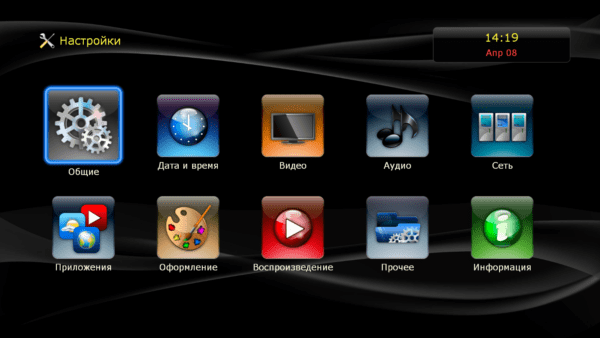
Перечислим основные преимущества использования медиацентра для телевизора.
- Небольшие размеры. Даже модели с жестким диском меньше старых проигрывателей CD.
- Всеядность. Хороший медиаплеер читает любые аудио, видео и фото форматы. Заботиться о поиске любимого фильма в подходящем для ТВ формате больше не придется.
- Удобство управления. Сидеть перед большой панелью с пультом гораздо удобнее, чем, вооружившись мышкой и клавиатурой, управлять ей же через подключенный ПК.
- Качественный медиаплеер расширяет количество разъемов – это часто актуально.
- Хранить видео на жестком диске удобнее и надежнее, чем на множестве DVD.
- Если сравнить медиаплеер с ПК, то он проще подключается (не нужно тянуть провода) и работает тише.
- Модели на Андроид делают из обычного ТВ смарт, а качественная приставка — отличная альтернатива дешевому Smart TV, который редкого пользователя оставляет удовлетворенным.
Основные характеристики и интерфейсы подключения
Все современные модели медиаплееров обязательно оборудованы портами:
- LAN;
- HDMI;
- USB;
- модулем Wi-Fi.
Более 80% всех устройств до сих пор имеют композитное подключение (тюльпан) и картридер.
Хотя композитное подключение уступает по качеству передачи сигнала цифровым стандартам, но оно позволяет подключать «старинные» версии телевизионных приёмников, вплоть до кинескопных!
Почти половина моделей оборудованы оптическим аудиовыходом. Учитывая плотность нахождения портов и кабелей, наличие такого порта особенно актуально, ведь он абсолютно защищён от помех.
У четверти медиаплееров присутствует возможность подключения коаксиального кабеля, что открывает доступ к эфирному телевидению.
С разрешением 4к
Разрешение изображения – одно из самых основных конкурентных качеств медиаплеера. Чтобы определить лучший медиаплеер 4К, необходимо дополнительно изучить характеристики, которые подчеркнут высокое качество передаваемого изображения.
Apple TV 4K 64GB
Плюсы
- Высокое качество изображения
- Внешний вид
- Удобный пульт ДУ
- Хорошая производительность
Минусы
Не очень удобно набирать текст
От 13 000 ₽
4К-медиаплеер с большим объемом внутренней памяти (64 Гб). Работает устройство под управлением одной из лучших платформ tvOS. Модель поддерживает далеко не все форматы видео, но эта проблема легко решается использованием конвертирующих программ. Производительность плеера на высоком уровне, так как установленных 3 Гб оперативной памяти с лихвой хватает для повседневных задач.
Xiaomi Mi Box International Version
Плюсы
- Компактность
- Функциональность
- Невысокая цена
- Удобный пульт с голосовым управлением
Минусы
- Отсутствие порта LAN
- Может не хватать памяти
От 5 000 ₽
Аппарат с поддержкой 4K UHD, работающий под управлением ОС Android 6.0. Поддерживает большинство форматов видео и аудио. За работу плеера отвечают четырехъядерный процессор ARM Cortex A53 2.0ГГц и 2 Гб оперативной памяти. Для хранения собственных файлов предусмотрено 8 Гб встроенной памяти. В комплекте идет пульт ДУ, оснащенный инновационной системой голосового поиска.
Dune HD Pro 4K
Плюсы
- Поддержка большого количества форматов
- Функциональность
- Простая настройка
- Мощная техническая составляющая
Минусы
Сомнительное качество звука
От 16 000 ₽
Не самый дешевый медиаплеер, хорошо поддерживающий Ultra HD 4K видео сверхвысокой четкости с частотой кадров до 60 к/с. Работает на базе Android. В устройство установлено 2 Гб оперативной памяти и 16 Гб встроенной, частота процессора 1500 МГц. В комплекте присутствует удобный пульт ДУ.
Подключение и настройка
На примере медиаплеера Xiaomi Mi TV Stick расскажу о том как это работает. Достали всё из коробки и подключаем.
Первоначальные настройки просты и интуитивны. Не буду долго расписывать, всё интуитивно понятно: выбор языка, страны, разрешения и что там обычно еще. Мастер поможет по шагам настроить именно ваше устройство. Вот, например, что . Получили рабочий стол, а теперь займемся основной настройкой.
Как подключиться медиаплеером к домашней сети
Для начала вам нужно настроить сеть. Уже очень много писал об этом. Скорее всего, домашняя сеть у вас настроена.
Подключаем приставку к телевизору по инструкции. Включаем телевизор и выбираем вход медиаприставки/плеера. Обычно это HDMI. После загрузки и подключения приставки вы увидите Вводим или выбираем из списка сеть, вводим пароль.
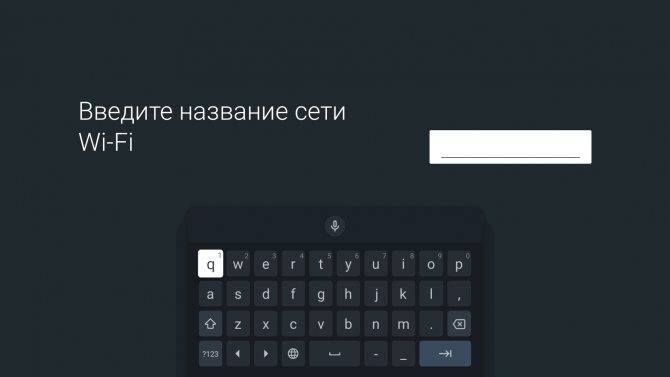
настройка сети
Кстати, на клавиатуре в окне подключения к сети у Xiaomi Mi TV Stick отсутствует символ доллара, поэтому придётся сменить имя пользователя сервера, если оно имеет символ $. Странно это, но увы. В Win 10 это меняется так — нажимаете клавиши win+R, запускаете netplwiz и по меняете. Возможно, что новое обновление это исправило, не проверял.
Нужно будет выбрать язык и ещё несколько пунктов. Все просто, понятно. После того как всё запустится, вы увидите основной экран.
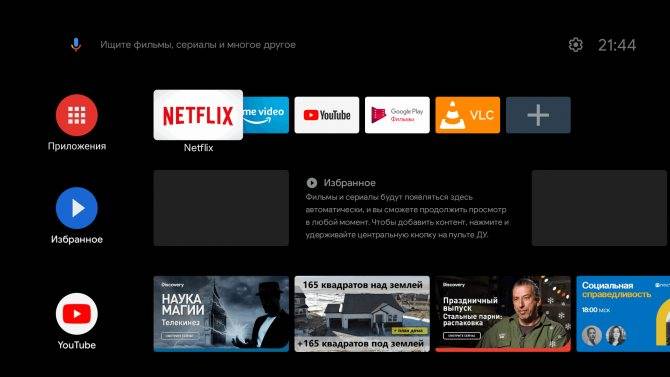
Главное окно медиаплеера Xiaomi Mi TV Stick
Для полноценной работы вам понадобится подключить аккаунт Гугла, других сервисов контента. Это вас не обойдёт, предложение появится само.
Регистрация нужна для того, чтобы сервисы работали с подписанных аккаунтов. Например, если у вас есть платный аккаунт Youtube, то привязав медиаплеер (ТВ) к этому аккаунту можно смотреть youtube без рекламы. Так работает и с некоторыми другими аккаунтами.
Долго и нудно вводить пароль/логин обычно не нужно. Достаточно с компьютера-смартфона с того же аккаунта и сети wi-fi открыть страницу регистрации, ввести код — и приставка сама подключится!
Регистрируемся/логинимся на других сервисах типа Netflix, Prime. На некоторых пультах есть даже отдельные кнопки быстрого вызова этих приложений. Мини-сериал «Ход королевы», например, на Нетфликсе лежит, а «Доктор Хаус» на Прайме. Прямо беда — всегда нужно несколько кинотеатров подключать!
Зачем нужен медиа-плеер?
Потому что он намного УДОБНЕЕ, чем всё прочее, что было до него – CD-плееры, DVD-плееры и BluRay-плееры.
Чем конкретно удобнее? Вот чем:
1) Намного проще, быстрее и дешевле пополнять медиаколлекцию – библиотеку фильмов, музыки и цифровых фотографий. 2) Каталогизация и поиск произведений медиаколлекции становится значительно более удобным делом. Один-два HDD с файлами – это куда компактнее, чем стойки и полки. Найти и запустить нужный файл намного проще и быстрее, чем долго перебирать архив дисков. Кроме того, вы можете организовывать информацию по любому удобному именно для вас принципу. 3) Хранение информации в виде файлов более надёжно, чем на дисках (BluRay/DVD/CD). 4) По сравнению с аналогичным запуском файлов на компьютере – пользование медиаплеером куда комфортнее! Вы пользуетесь им как традиционным проигрывателем – сидя на диване перед большим телевизором. Согласитесь, ТАК кино просто ПРИВЫЧНЕЕ И УДОБНЕЕ смотреть, чем за рабочим столом перед маленьким монитором, держась за мышь, или чем смотреть с компьютера на большом ТВ, каждый раз для управления подходя к клавиатуре с мышкой.
Кроме того, плеер по сравнению с компьютером:
- тише,
- компактнее,
- имеет меньше проводов,
- быстрее включается,
- легко управляется одним лишь кнопочным пультом ДУ,
- реже виснет,
- имеет дружественный интерфейс как у привычного проигрывателя, а не как у компьютера – им легко может научится пользоваться как маленький ребёнок, так и пожилой человек, выросший в докомпьютерную эпоху.
Что даёт Auto Frame Rate
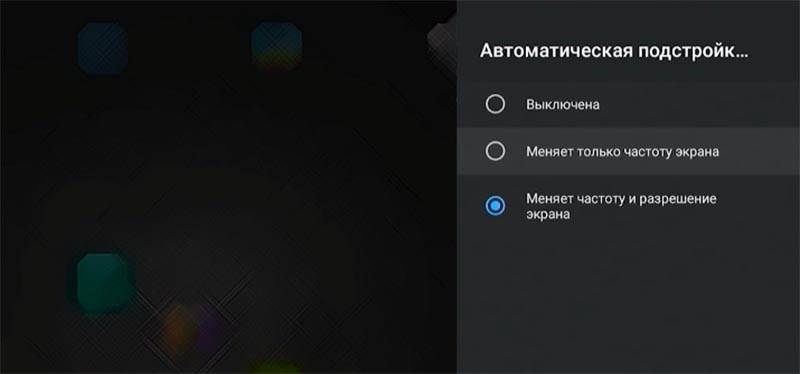 Параметры Auto Frame Rate с поддержкой смены частоты и разрешения экрана
Параметры Auto Frame Rate с поддержкой смены частоты и разрешения экрана
Именно для этого и нужна фишка под названием “Auto Frame Rate“. Наличие данной опции в телевизоре или приставке будет лучше сотни искусственных “уплавнялок” и “сглаживалок” картинки.
В идеале система должна подстраивать не только частоту кадров, но и разрешение. Так получится смотреть контент без каких-либо искажений. Телевизор при этом не будет делать апскейл картинки, самостоятельно дорисовывая несуществующие пиксели.
Разделяют два вида Auto Frame Rate: системный и программный. В первом случае фишка включается на уровне всей используемой системы (телевизионной ОС или операционки ТВ-бокса), а во втором – только в конкретном приложении-плеере.
 Настройка Auto Frame Rate на уровне операционной системы Android TV
Настройка Auto Frame Rate на уровне операционной системы Android TV
Первый случай более удобный, не требует дополнительных настроек и срабатывает сразу же после активации. Просто находим тумблер “Auto Frame Rate” в параметрах своей панели или в настройках Android TV и активируем его. Фишка появилась в Android TV начиная с шестой версии и есть в параметрах многих фирменных ТВ-оболочек.
После активации система будет пытаться распознать количество кадров в любом просматриваемом контенте и автоматически подстраивать частоту экрана под видео. С одной стороны это удобно, но с другой – любая смена видеорежима приводит к пропаданию картинки на 1-3 секунды.
Если просто включить фильм и смотреть его за один раз без перерывов, потерпеть пару секунд на смену режима можно. Другое дело, когда вы будете смотреть телевизионные каналы, IPTV, YouTube или просто трейлеры фильмов в каталоге стримингового сервиса. При переключении на новый канал или при начале воспроизведения любого ролика картинка на экране будет пропадать на несколько секунд. Подобный эффект возможен даже при перемотке видео.
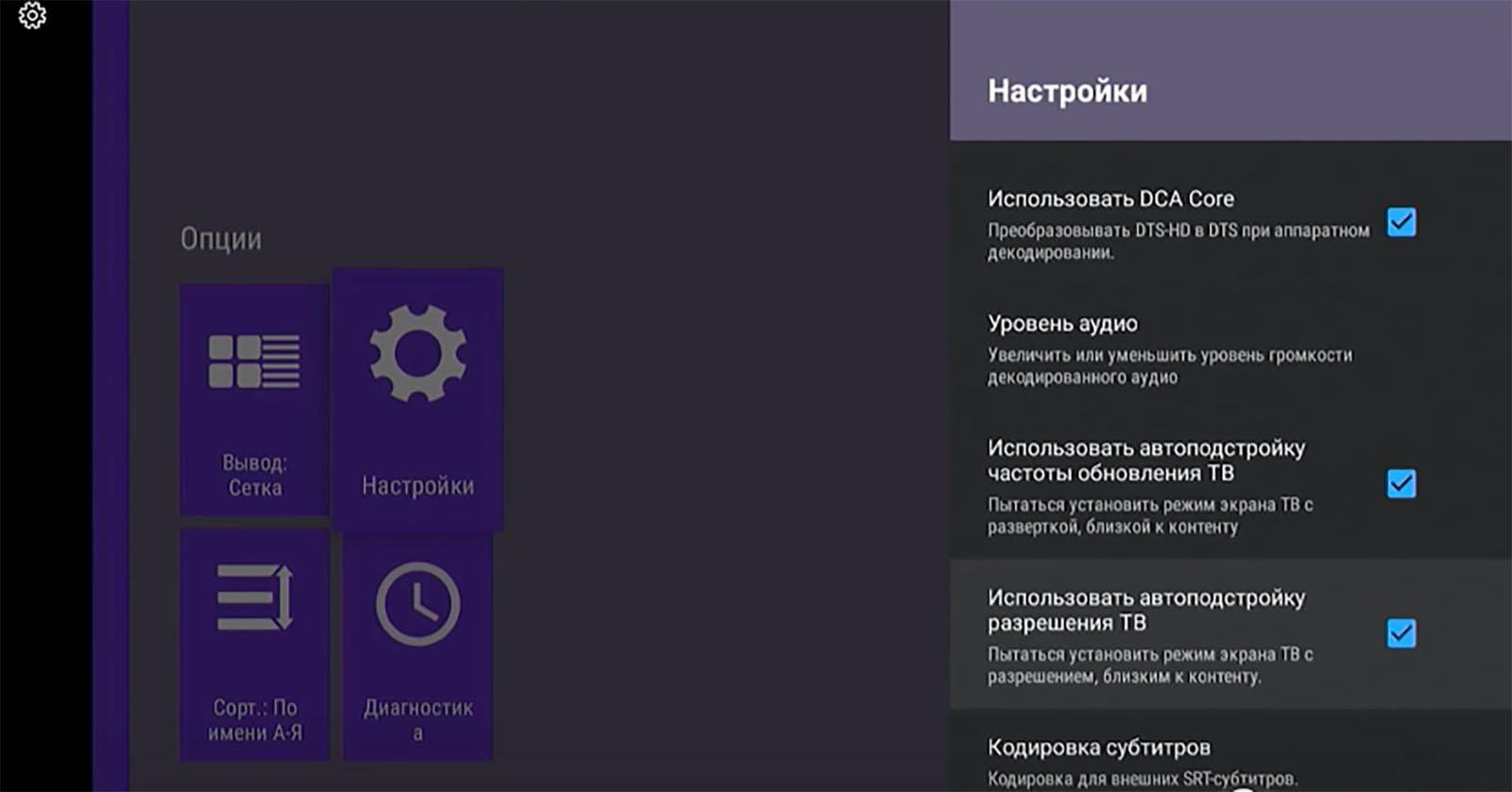 Включение Auto Frame Rate в популярном плеере Vimu на Android TV
Включение Auto Frame Rate в популярном плеере Vimu на Android TV
Программный способ требует настройки, но имеет неоспоримые преимущества. Можно включить Auto Frame Rate только в нужных приложениях. Есть возможность задать отсрочку его включения, например, установить 5-секундную задержку, которой хватит для пауз при переключении каналов или перемотке видео. Когда окончательно выберите контент для просмотра, приложение активирует Auto Frame Rate и сменит частоту экрана.
Многие сторонние приложения-плееры имеют умные алгоритмы активации AFR и не требуют от пользователя никаких ручных манипуляций. Утилиты вроде KODI, Smart Youtube, Perfect Player, Vimu, Amazon Video, TiviMate и другие уже имеют встроенный Auto Frame Rate.
На что обратить внимание при выборе медиаплеера
Крайне важно подойти к покупке media-плеера соответствующим образом. Однако специфика и критерии выбора будут во многом зависеть от финансовых возможностей, а также особенностей использования техники
Например, некоторые пользователи не хотят переплачивать за дополнительные функции, отталкиваясь, в первую очередь, от бюджета. Это не лучший способ выбрать мультимедийный проигрыватель. Чрезмерно дешевые устройства обладают ограниченным эксплуатационным сроком.
Обращайте внимание на количество доступных интерфейсов. Подключение медиаплеера через HDMI – оптимальный способ
Этот разъем обеспечивает одновременную передачу звука и картинки без потери качества
Очень важно, чтобы проигрыватель поддерживал высокое разрешение, как минимум HD Ready
Интерфейс HDMI позволяет добиться максимального качества в ходе передачи изображения. Разъем также значительно упростит вывод многоканального звука, при условии использования соответствующей акустики.

Нельзя игнорировать размеры устройства. Современные плееры отличаются компактностью. Однако во многом габариты также зависят от количества доступных интерфейсов и типа винчестера. Например, модели с поддержкой HDD постепенно теряют актуальность. В ближайшее время такие жесткие диски будут полностью выведены из обихода. Владельцам таких media-плееров приходится постоянно подключаться к ПК, предварительно отключив винчестер. Все это занимает слишком много свободного времени. Оптимальный метод воспроизведения контента – синхронизация по локальной сети.
Сетевые медиаплееры для телевизора встречаются довольно часто. Преимущественно все бюджетные модели поддерживают данную функцию. Передача контента осуществляется по кабелю Ethernet или по беспроводной технологии Wi-Fi. Второй вариант считается более удобным. Подключение устройства к домашней беспроводной сети позволит воспроизводить контент без лишних трудностей.
Медиаплеер для телевизора с выходом в интернет, работающие под управлением операционной системы Android – оптимальное решение. Подобные устройства поддерживают инсталляцию различных приложений: клиенты социальных сетей, мессенджеры и даже видеоигры. Всегда также нужно учитывать, какие форматы читает устройство. Основные требования к выводу изображения для современной модели:
- Divx/Xvid;
- H.264;
- MPEG 1/2.
Есть определенные требования к звучанию. Желательно, чтобы проигрыватель поддерживал технологию Dolby Digital или DTS.

С определенными трудностями сталкиваются пользователи, предпочитающие просмотр полноформатного видео. 3D-фильмы крайне редко встречаются с расширением ISO. Поэтому придется подобрать плеер с поддержкой BD3D
Отдельное внимание придется уделить навигации по фильму
Управлять медиаплеерами можно несколькими способами: пульт, клавиатура, мышка. Разумеется, что последние два варианта предполагают дополнительное приобретение гаджетов, поскольку они не входят в базовую комплектацию техники. Чтобы правильно выбрать media-проигрыватель, учитывайте следующие критерии:
- доступные форматы видео и стандарт звучания;
- тип винчестера;
- количество интерфейсов;
- поддержка подключения к интернету;
- специфика навигации по главному меню;
- наличие русскоязычного интерфейса;
- размеры плеера;
- бюджет.
Подключение к телевизору
Как подключить медиаплеер к телевизору:
- Простой способ подключить приставку к телевизору – использовать беспроводную связь посредством Wi-Fi модуля. Если в доме стоит специальный роутер, поддерживающий беспроводную связь, то и оборудование нужно подбирать соответствующее.
- Для подключения можно купить привычный композитный порт. На устройствах они обозначаются как AV out или RCA. Это тюльпаны, что использовали раньше. Качество изображения и звука будет не на высшем уровне, а потому желательно использовать другие разъемы.
- При компонентном соединении медиаплеера применяют все те же тюльпаны, но передача видеосигнала будет происходить по нескольким кабелям, а потому качество картинки улучшится.
- SCART разъём. Это переходник, который используют при композитном разъеме с интерфейсом S-video.
- S-video представляет собой известный всем интерфейс, который уже многие годы применяют на телевизорах и различных видео аппаратах. Обычно применяют такое соединение для устаревших моделей.
- Чтобы передавать картинку в высоком разрешении, можно использовать HDMI провод. Это самый предпочтительный вариант для подключения двух устройств, поскольку картинка будет передаваться в самом лучшем качестве.
На что нужно обратить внимание
- Даже выбирая самую не дорогую приставку цифрового тв обратите внимания на наличия кнопок на передней панели ресивера. Так как если сломается пульт останетесь без телевидения.
- Так же выбирайте цифровую приставку с выносным блоком питания. Если от скачков напряжения сгорит внутренний блок то, не умея держать паяльник в руках вряд ли, что то получится сделать. В таких ресиверах предохранители запаяны на плату. Следовательно дорога в сервис центр и в среднем 800 руб. норма/час. берут в мастерской. Внешней блок стоит 150 – 250 руб.
- Не покупайте самый дешевый вариант декодера неизвестного производителя так называемые no name (без названия). Но и не обязательно переплачивать за имя (бренд). Придерживайтесь середины цена – качество.







